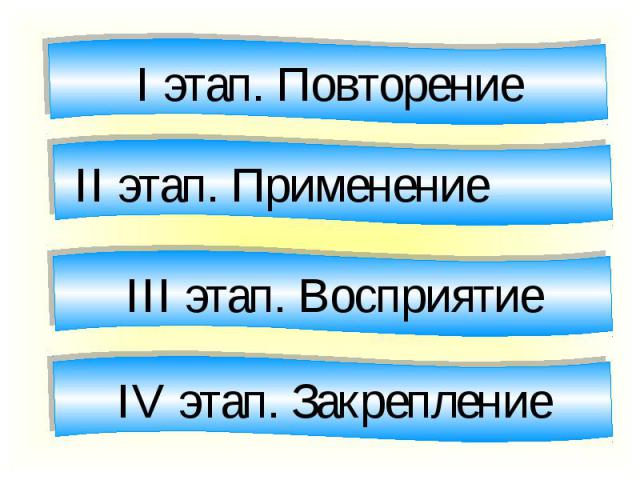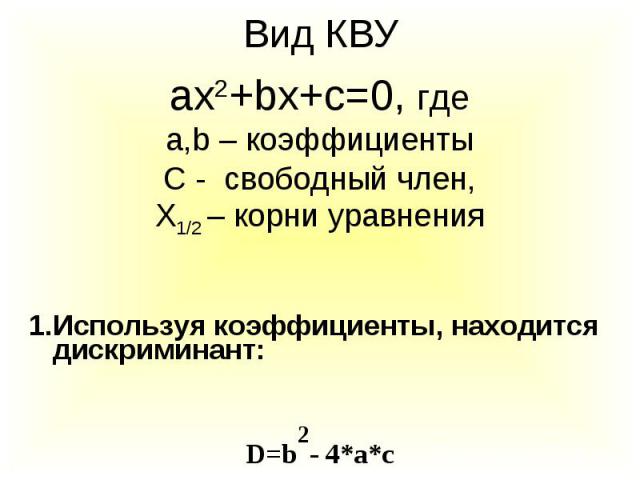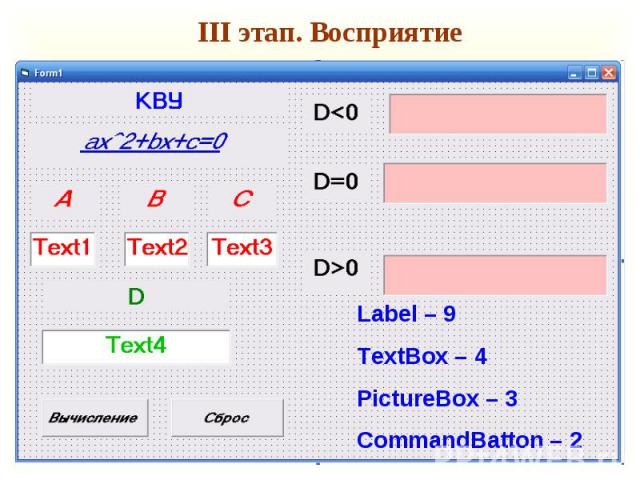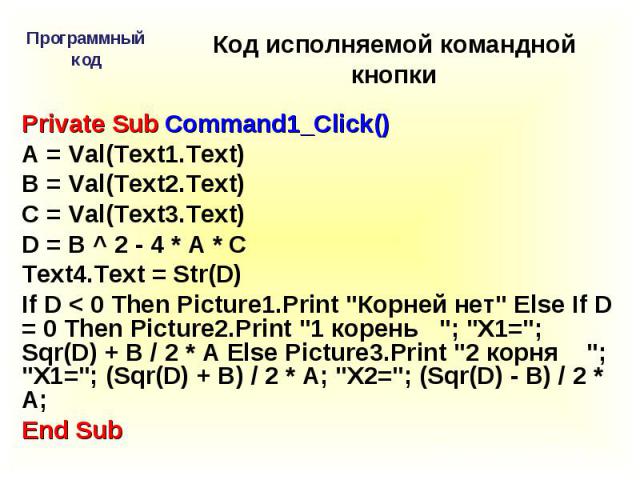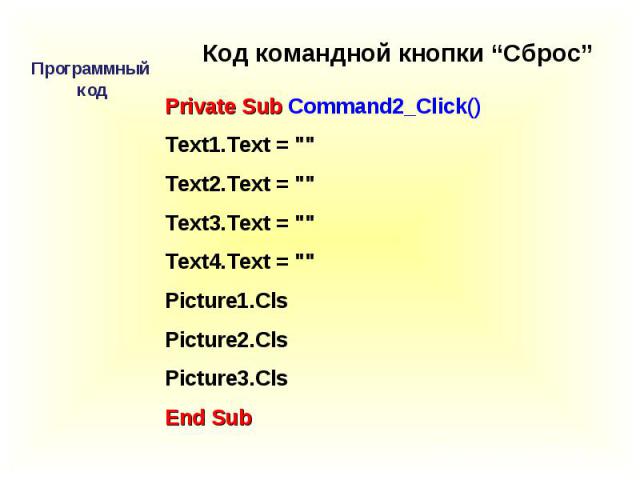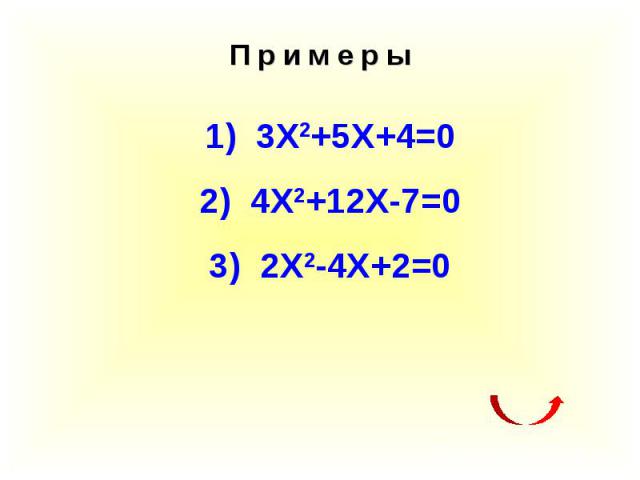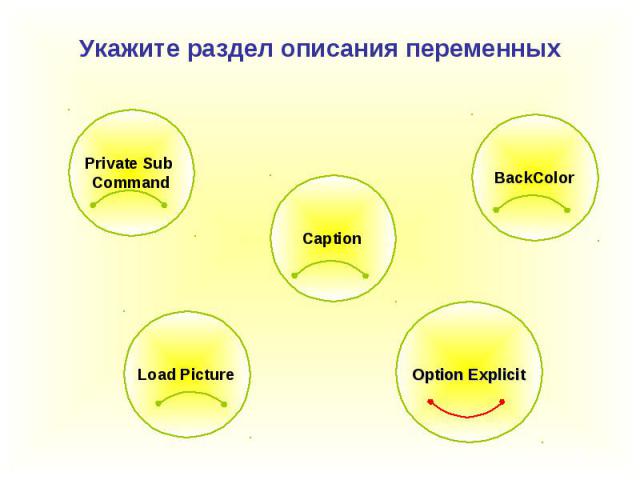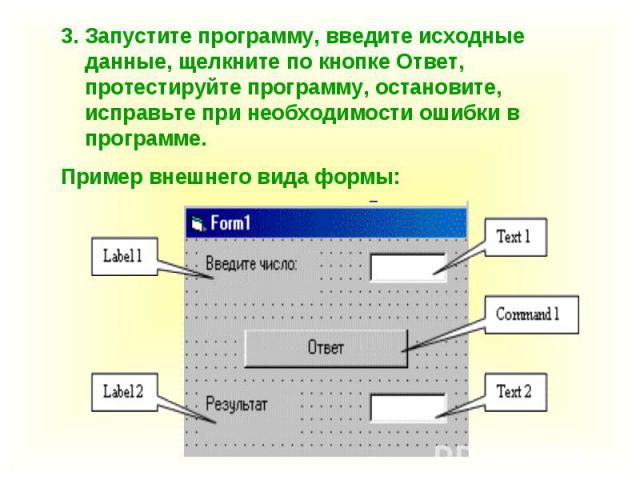Презентация на тему: Применение команды ветвления при создании проекта в Visual Basic

Применение команды ветвления при создании проекта в Visual Basic

Эпиграф к уроку:

І этап. Повторение ІІ этап. ПрименениеІІІ этап. ВосприятиеІV этап. Закрепление

І этап. Повторение

ІІ этап. ПрименениеИспользование команды ветвления при решении КВУЕСЛИ условие ТО команда 1 ИНАЧЕ команда 2

ax2+bx+c=0, гдеa,b – коэффициентыC - свободный член,X1/2 – корни уравненияИспользуя коэффициенты, находится дискриминант:D=b2- 4*a*c

ЕСЛИ D

IІІ этап. Восприятие

Option ExplicitDim A As Double : Dim B As Double : Dim C As DoubleDim D As Double: Dim X1 As Double: Dim X2 As Double

Private Sub Command1_Click()A = Val(Text1.Text)B = Val(Text2.Text)C = Val(Text3.Text)D = B ^ 2 - 4 * A * CText4.Text = Str(D)If D < 0 Then Picture1.Print "Корней нет" Else If D = 0 Then Picture2.Print "1 корень "; "X1="; Sqr(D) + B / 2 * A Else Picture3.Print "2 корня "; "X1="; (Sqr(D) + B) / 2 * A; "X2="; (Sqr(D) - B) / 2 * A;End Sub

Private Sub Command2_Click()Text1.Text = ""Text2.Text = ""Text3.Text = ""Text4.Text = ""Picture1.ClsPicture2.ClsPicture3.ClsEnd Sub
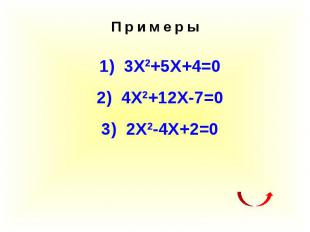
3X2+5X+4=02) 4X2+12X-7=03) 2X2-4X+2=0

Закрепление

Найдите базовые элементы управления и назовите их

Найдите служебные слова команды ветвления

Укажите раздел описания переменных

Практическое задание I. Разработайте программу "Угадайка", которая будет загадывать число, а пользователь пытаться его угадать: Создайте форму:Дважды щелкните по кнопке Ответ и в процедуре обработки события создайте код, который сравнивает введенное пользователем число в Text1.text с любым фиксированным числом, например, 3. Если числа равны, то в Text2.text должно быть выведено "Угадал", в противном случае "Не угадал".

3. Запустите программу, введите исходные данные, щелкните по кнопке Ответ, протестируйте программу, остановите, исправьте при необходимости ошибки в программе.Пример внешнего вида формы:

Спасибоза внимание!